MP3
- 1. Anderes Format zu MP3 konvertieren+
-
- 1.1 WAV zu MP3
- 1.2 MP4 zu MP3
- 1.3 Youtube Playlist zu MP3
- 1.5 MOV zu MP3 auf Mac
- 1.6 QuickTime zu MP3
- 1.7 M4P zu MP3
- 1.8 MIDI zu MP3
- 1.9 Spotify Playlist zu MP3
- 1.11 MKV zu MP3
- 1.12 Facebook Video zu MP3
- 1.13 M4R zu MP3
- 1.14 AVI zu MP3
- 1.15 Voice zu MP3
- 1.16 Free MP4 zu MP3 Konverter
- 1.17 Opus zu MP3
- 1.18 WMA zu MP3 auf Mac
- 1.20 DTS zu MP3
- 1.21 VOB in MP3
- 1.22 M4A zu MP3 auf Mac
- 1.23 DVD zu MP3
- 1.24 WMA zu MP3
- 1.25 M4A zu MP3
- 1.26 FLAC zu MP3 mit VLC
- 2. MP3 zu anderem Format konvertieren+
- 3. MP3 Tools & Tipps+
-
- 3.1 MP3 Konverter
- 3.2 MP3 Player
- 3.3 MP3 auf YouTube Hochladen
- 3.4 Vocals von MP3 Entfernen
- 3.5 Audacity zu MP3 Exportieren
- 3.6 MP3 in Windows Media Player
- 3.7 iTunes zu MP3 konvertieren
- 3.8 Kostenloser Youtube zu MP3 Converter
- 3.9 Online Video zu MP3 Converter
- 3.10 Top MP3 zu Text Converter
- 3.11 MP3 zu AVI konvertieren
- 3.13 AAC zu MP3 in iTunes
- 3.14 MP4 zu MP3 in iTunes
- 3.15 Youtube MP3 Downloader für iPhone
- 3.16 Top 5 MP3 Cutter
- 4. Andere Audio-Formate+
- Laden Sie UniConverter herunter, um Videos zu konvertieren:
Vorbei sind die Zeiten, in denen Sie zwischen den immer gleichen alten, langweiligen, monotonen Klingeltönen wählen mussten. Die heutige Technologie bietet Ihnen die Freiheit, Ihr Smartphone in jeder Hinsicht anzupassen – und der Klingelton ist hierbei keine Ausnahme. Warum sollte Ihr Telefon mit irgendeiner beliebigen Melodie klingeln, wenn es auch Ihr Lieblingstrack sein könnte? Genau, hier geht es um angepasste Klingeltöne. Durch eine solche Anpassung können Sie Ihr Lieblingslied, Musik oder beliebige andere Titel in einen Klingelton konvertieren.
Ein persönlich angepasster Klingelton erfreut nicht nur Ihr Ohr, wenn Ihr Telefon klingelt, er hebt Sie auch von anderen ab. Darüber hinaus wissen Sie mit Klingeltönen für unterschiedliche Kontakte sofort, wer anruft. Es gibt einige Möglichkeiten, MP3 in Klingelton zu konvertieren, doch wenn es um das iPhone geht, sieht der Weg ein wenig anders aus. Um Ihnen dabei zu helfen, stellen wir Ihnen hier detaillierte Anleitungen in 2 Teilen vor.
- Teil 1. Wie Sie mit GarageBand jede MP3 in einen iPhone-Klingelton umwandeln
- Teil 2. Wie Sie mit iTunes MP3 in einen iPhone-Klingelton konvertieren
Teil 1. Wie Sie mit GarageBand jede MP3 in einen iPhone-Klingelton umwandeln
Die bequemste und schnellste Möglichkeit, MP3 in Klingeltöne umzuwandeln, ist die Nutzung von GarageBand, der von Apple entwickelten und verkauften digitalen Audioworkstation für iOS-Geräte, die sich vor allem durch die Erstellung von Podcasts auszeichnet. Im Folgenden finden Sie eine ausführliche Anleitung, wie Sie MP3-Dateien mit GarageBand in iPhone-Klingelton umwandeln können.

Tipps
Bevor Sie beginnen, müssen Sie lernen, wie Sie Ihre gewünschte MP3 vom PC aus zur iPhone-Musikbibliothek hinzufügen können. Wondershare MP3 zu iPhone übertragen wäre die beste Wahl, da es Dateien zwischen PC und mobilen Geräten (sowohl iOS als auch Android unterstützt) leicht überträgt. Denken Sie daran, es auf Ihrem PC zu installieren, bevor Sie den Prozess starten.
Schritt 1 MP3 in die iPhone Musikbibliothek übertragen
Starten Sie Wondershare UniConverter auf Ihrem PC und verbinden Sie Ihr iPhone über ein USB-Kabel mit Ihrem PC. Wählen Sie im Hauptfenster des Programms im oberen Bereich die Übertragen-Option und klicken Sie auf Dateien hinzufügen für Ihre gewünschte MP3-Datei auf dem PC. Drücken Sie nach dem Hinzufügen auf Übertragen, um die MP3 auf das iPhone zu übertragen. Weitere Informationen finden Sie hier: Wie Sie Videos auf ein iOS-Gerät übertragen.
![]()
 sicherer Download
sicherer Download sicherer Download
sicherer DownloadSchritt 2 Die GarageBand-App öffnen und die Musikdatei wählen
- Installieren Sie GarageBand auf Ihrem iPhone und öffnen Sie es anschließend. Klicken Sie nun auf den Ansicht-Knopf in der oberen linken Ecke.
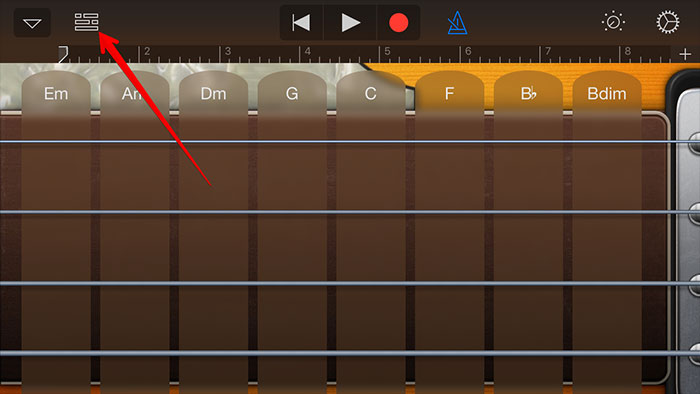
- Klicken Sie als Nächstes auf das Loop-Browser-Symbol in der rechten Ecke der App-Oberfläche.
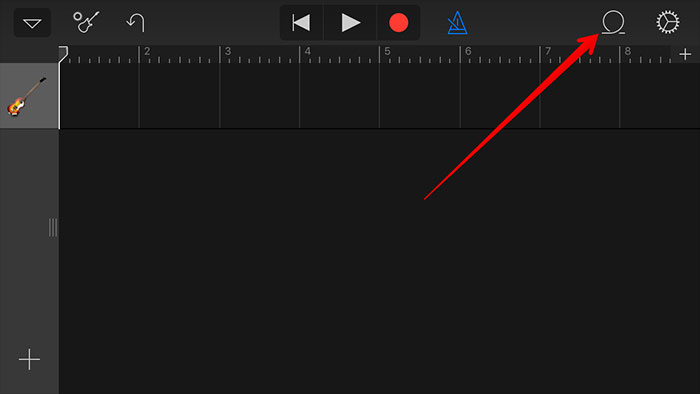
- Klicken Sie auf den Musik-Tab > Songs, um eine Vorschau aller verfügbaren Musiktitel anzuzeigen.

- Tippen Sie auf den Titel, den Sie in einen Klingelton konvertieren möchten.

Schritt 3 Den Song zu GarageBand hinzufügen und in einen iPhone-Klingelton konvertieren
- Ziehen Sie die ausgewählte Musikdatei nach links oder rechts, um sie zu GarageBand hinzuzufügen. Falls die Länge der Musikdatei für den Klingelton zu kurz oder zu lang ist, können Sie die Länge entsprechend Ihren Anforderungen bearbeiten.

- Klicken Sie auf das Aufklappsymbol in der oberen linken Ecke und wählen Sie Meine Songs aus den dargestellten Optionen, um Ihren erstellten Klingelton zu überprüfen. Wenn Sie auf den Titel tippen, können Sie den Klingelton auch umbenennen.

- Drücken und halten Sie die Miniaturansicht des erstellten Klingelton-Songs gedrückt, um das zweizeilige Menü zu öffnen. Klicken Sie nun auf das Teilen-Symbol im Menü. Ein neues Fenster für die Freigabe öffnet sich.

- Klingeltonsymbol im Fenster der App auswählen.
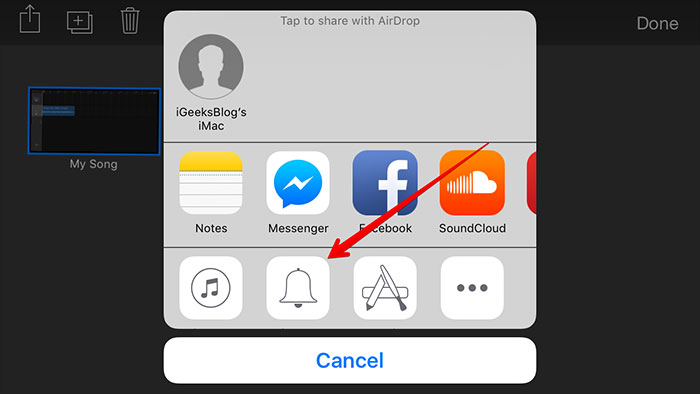
- Das Fenster Klingelton exportieren öffnet sich. Hier wird der gewünschte Name des Klingeltons angezeigt. Klicken Sie auf Exportieren. Der Klingelton wird nun erfolgreich in einen iPhone-Klingelton exportiert.

Schritt 4 Den Klingelton als Standard, SMS oder für Kontakt festlegen
1. Wählen Sie im Dialogfeld die Option Ton verwenden als. Ein neues Dialogfenster öffnet sich.
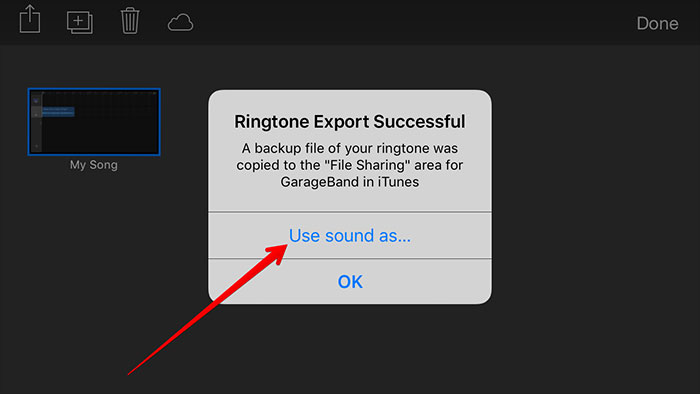
2. Wählen Sie aus den Optionen Standard Klingelton, Standard SMS-Ton, Kontakt zuweisen und schließlich Fertig.
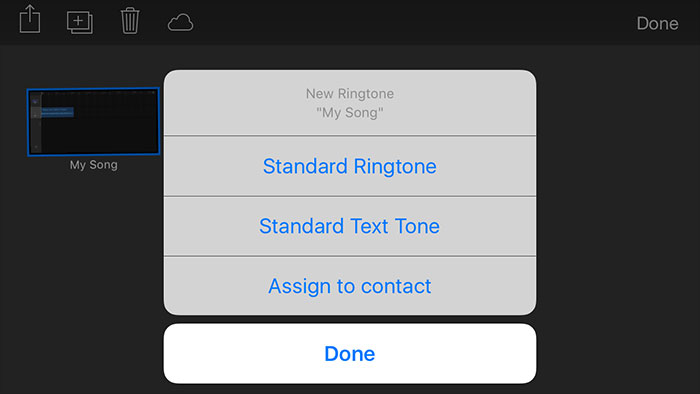
Tipps: Alternativ können Sie den Klingelton auf Ihrem iPhone auch über Einstellungen > Töne > Klingelton wählen.
Teil 2. Wie Sie mit iTunes MP3 in einen iPhone-Klingelton konvertieren
iTunes stellt den besten Konverter für MP3 in iPhone-Klingeltöne dar, denn es ist kostenlos und kein Herunterladen und keine Installation von Software von Drittanbietern ist erforderlich. Wenn auch Sie tolle MP3-Dateien auf Ihrem PC oder in Ihrer iTunes-Mediathek haben, die Sie in einen iPhone-Klingelton konvertieren möchten, halten Sie sich an die unten aufgeführten Schritte.
Schritt 1. Öffnen Sie iTunes auf Ihrem PC und wählen Sie den MP3-Titel, den Sie in einen Klingelton konvertieren möchten. Sie können den Titel auch von Ihrem PC hinzufügen, indem Sie auf Datei > Datei zur Bibliothek hinzufügen klicken.
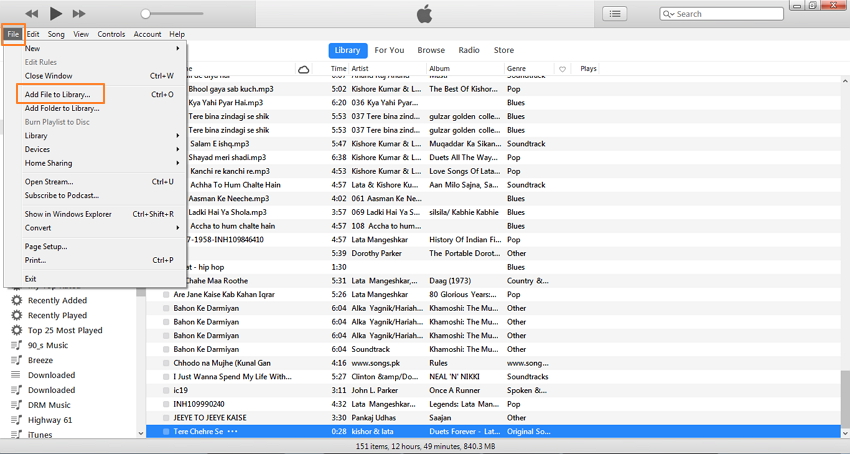
Schritt 2. Klicken Sie mit der rechten Maustaste auf den Titel und wählen Sie Informationen.
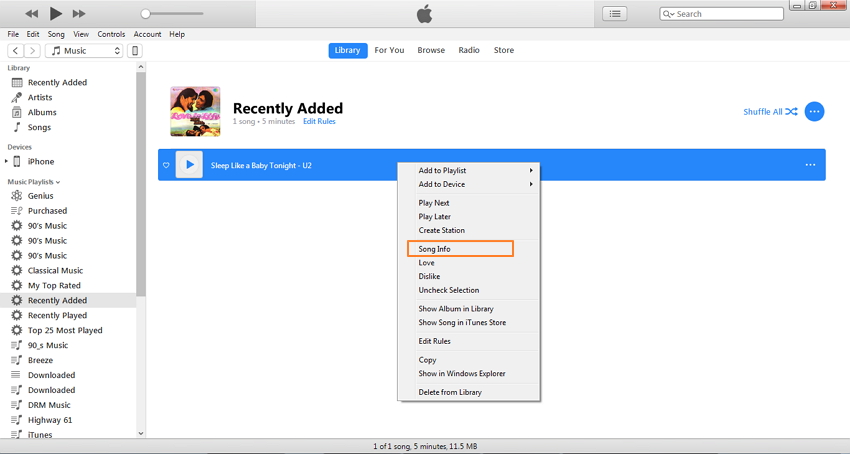
Klicken Sie nun auf den Optionen-Tab, wählen Sie die Start-/Stoppzeit des Songs, aus der der Klingelton erstellt werden soll und klicken Sie auf OK, um den ausgewählten Klingelton zu bestätigen.
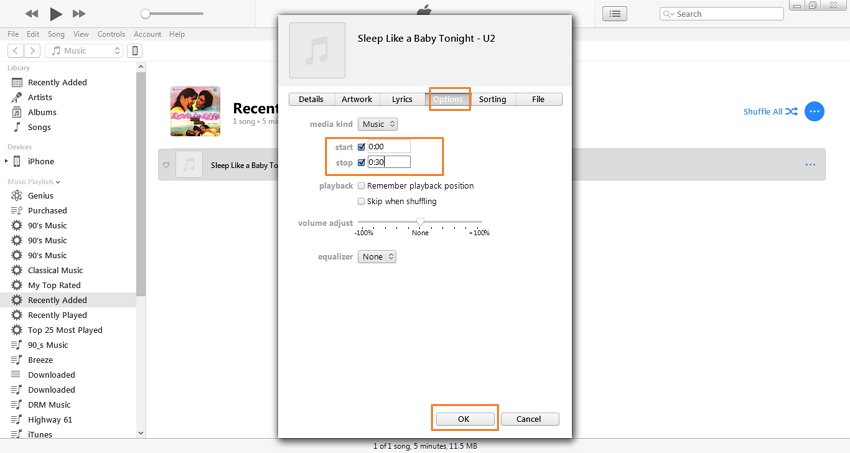
Hinweis: Die maximale Länge des aus dem Titel erzeugten Klingeltons beträgt 30 Sekunden. Wählen Sie nun diese 30 Sekunden aus dem gewünschten Titel für den Klingelton.
Schritt 3. Ein Duplikat des Songs mit dem gleichen Namen wird erstellt. Wählen Sie diese duplizierte Song-Datei und erstellen Sie ihre AAC-Version, indem Sie auf Datei > Konvertieren > AAC-Version erstellen gehen.
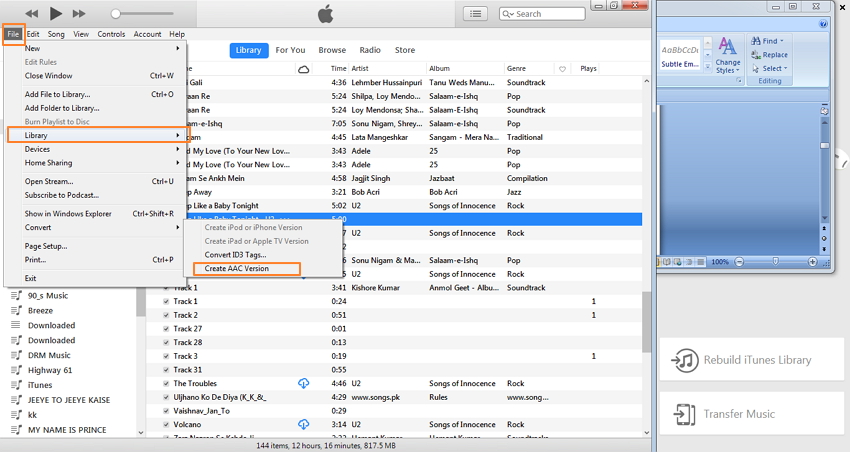
Schritt 4. Klicken Sie mit der rechten Maustaste auf die AAC-Version des Songs und wählen Sie In Windows Explorer anzeigen.
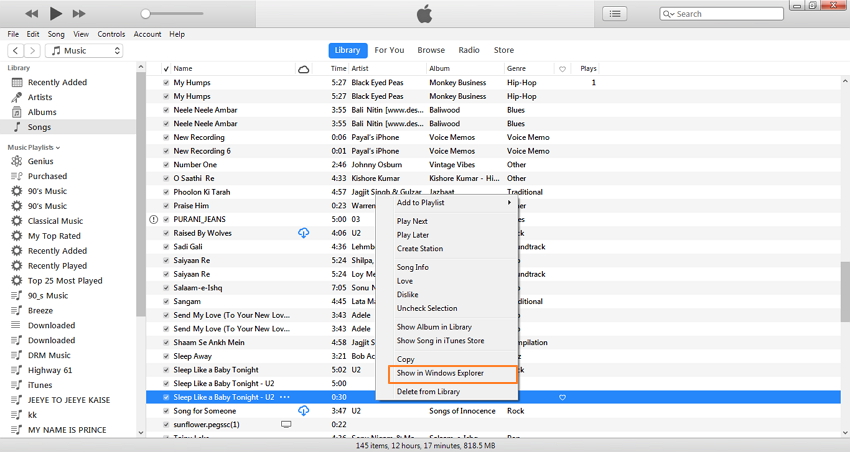
Die Datei wird nun im Windows Explorer geöffnet und das Dateiformat von .m4a in .m4r geändert.
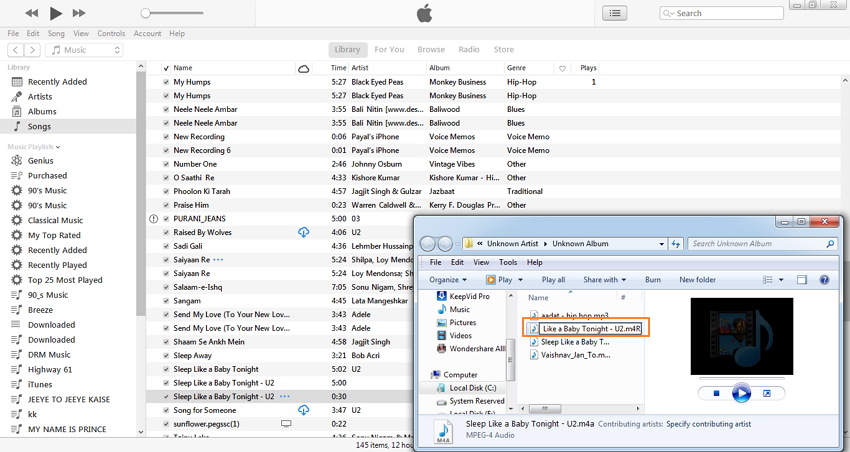
Hinweis: Songs und Klingeltöne werden von iTunes anhand der Dateiendung unterschieden. Das AAC-Format nutzt Dateien mit der Erweiterung .m4a, während ein Klingelton die Erweiterung .m4r nutzt. Das Ändern der AAC-Dateierweiterung ist also erforderlich, um MP3 in einen iTunes-Klingelton zu konvertieren.
Schritt 5. Verbinden Sie das iPhone mit iTunes, ziehen Sie die .m4r-Datei vom PC auf den Klingeltöne-Tab auf dem iPhone.
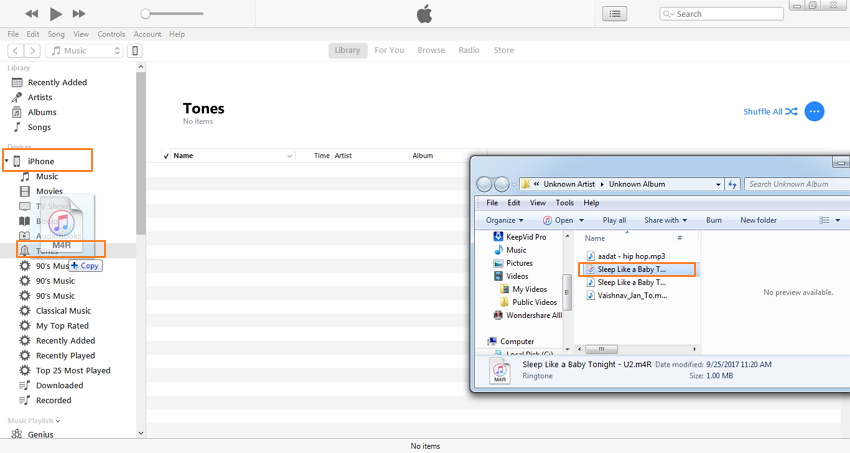
Der Klingelton wird erfolgreich zur Klingeltonliste auf dem iPhone hinzugefügt. Das heißt also, Sie müssen sich keine Sorgen mehr um die Frage machen, wie Sie MP3 in einen iPhone-Klingelton konvertieren? iTunes ist kostenlos für Sie verfügbar.
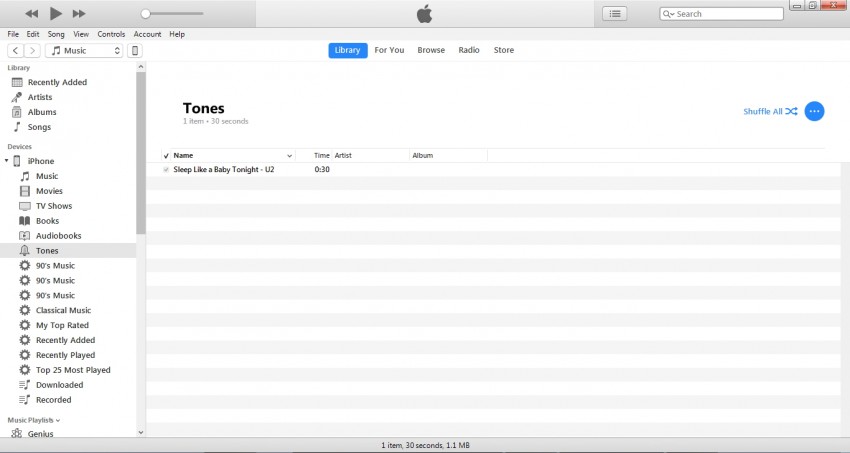
Oben finden Sie die besten 2 Lösungen, wie Sie MP3 in einen Klingelton für Ihr iPhone umwandeln. Darüber gibt es außerdem MP3-Klingeltonkonverter. Einige dieser MP3 zu iPhone Klingelton Online-Konverter wandeln MP3-Dateien direkt in das .m4r-Format (Standard-Klingelton) um. Nutzen Sie iTunes oder GarageBand, um MP3 in einen Apple-Klingelton zu konvertieren und personalisierte Klingeltöne zu genießen.

Tipps
So erstellen Sie Klingelton für Ihr Mobiltelefon;>>.



